-ビットスタンプ(Bitstamp)のトップ画面から-
まずは英語で「bitstamp」と入力してみてださい。片仮名で「ビットスタンプ」と入力しても公式ページがトップに出ないことが多いので、英語入力が良いと思います。
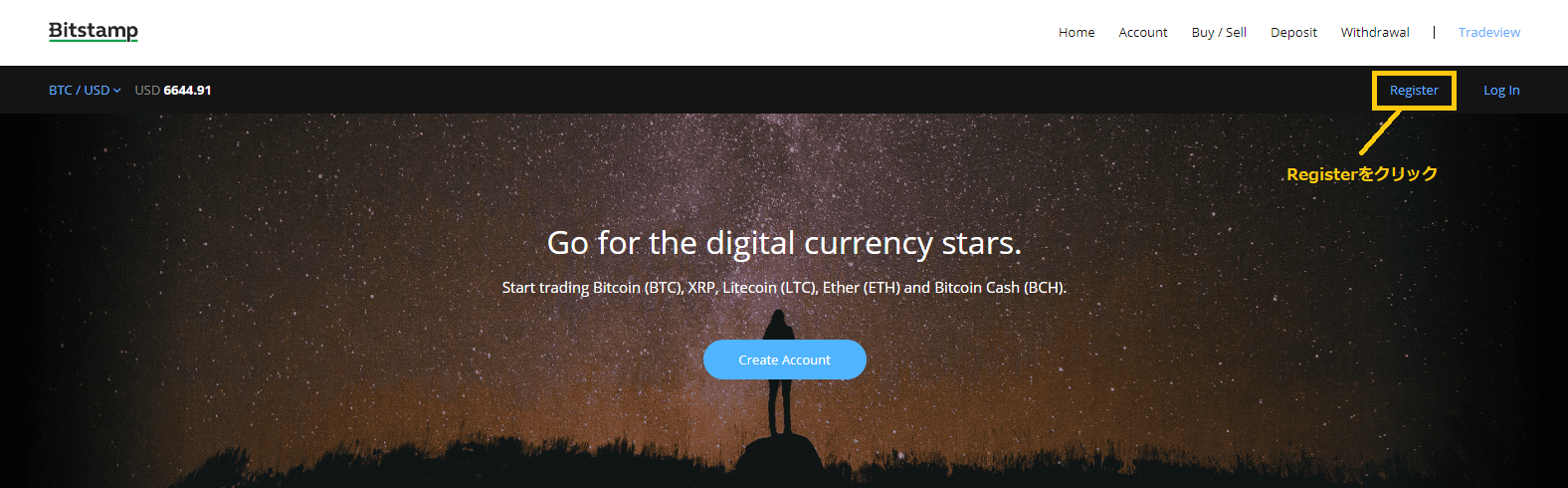
画面右上にある黄色で囲んでいる「Register」をクリックしてください。ここから始まります!
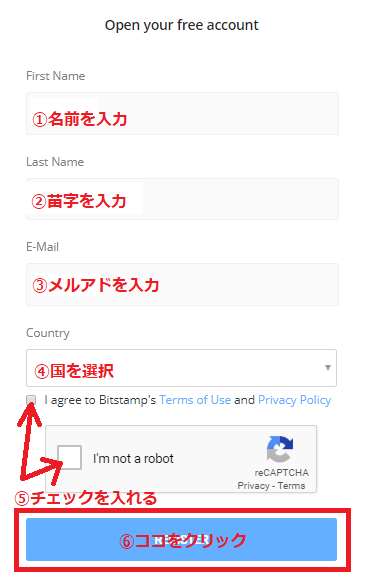
➀名前を入力してください。ファーストネームなので「太郎」とか「花子」で、いわゆる下の名前です(この例はあまりにもベタ過ぎますが)。
➁苗字を入力してください。
➂メルアドを入力してください。
➃国を選択してください(日本はジャマイカの次です)。
➄「規約」と「ロボットじゃないよ」にチェックを入れてください。
➅「Register」をクリックして先へ進むと以下の画面が表示されます。
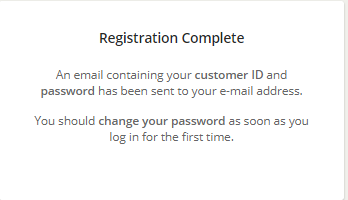
この画面が表示されたら、自分の受信ボックスに移動します。以下の画面のメールが届いていると思います。
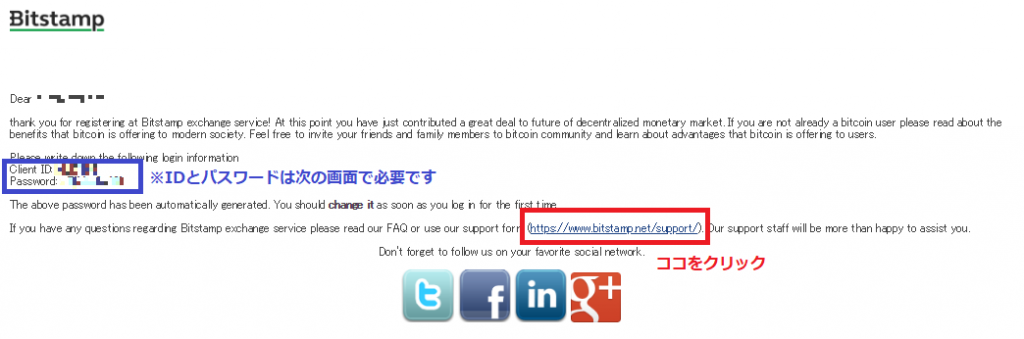
赤で囲んでいる(https://www.~)をクリックしてください。次の画面に移動します。
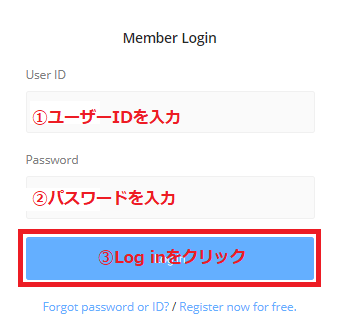
➀受信ボックス届いたIDナンバーを入力してください(コピペでも大丈夫でした)。
➁IDの下に表示されているパスワードを入力してください(こちらもコピペで大丈夫でした)。
➂「Log in」をクリックして次へ進みます。
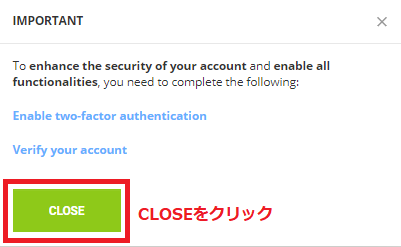
CLOSEで画面を閉じると同時に以下の画面に切り替わります。
-ビットスタンプ(Bitstamp)の二段階認証セキュリティー設定-
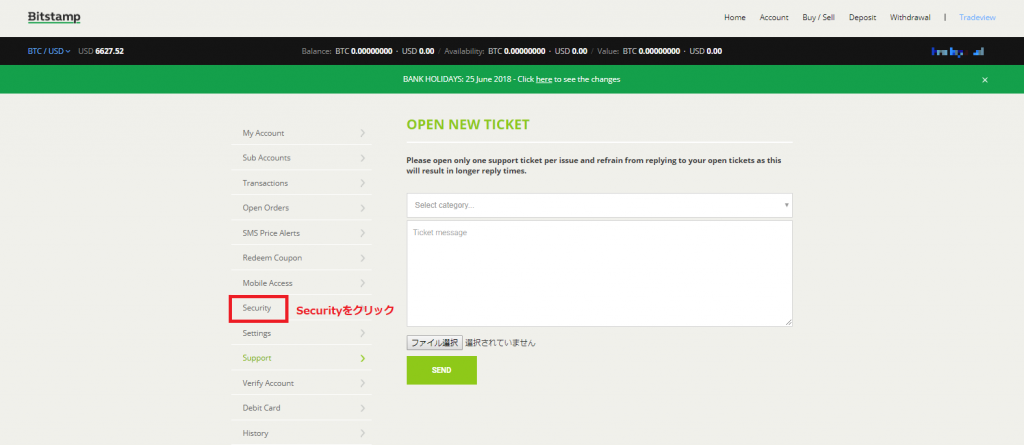
画面左の「セキュリティー」をクリックすると、次の画面へ移動します。
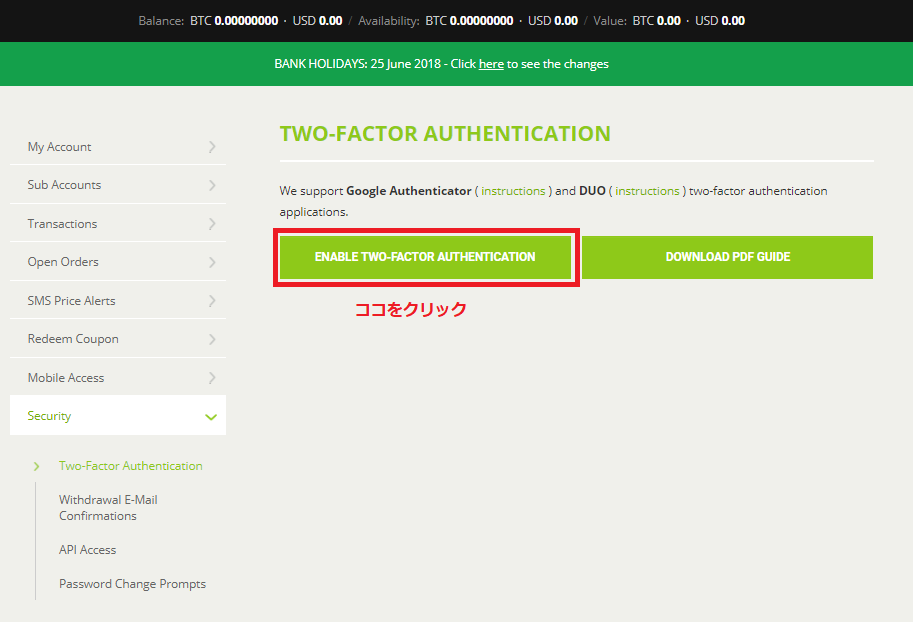
「Enable TWO-FACTOR~」の赤い囲みをクリックして次の画面へ。
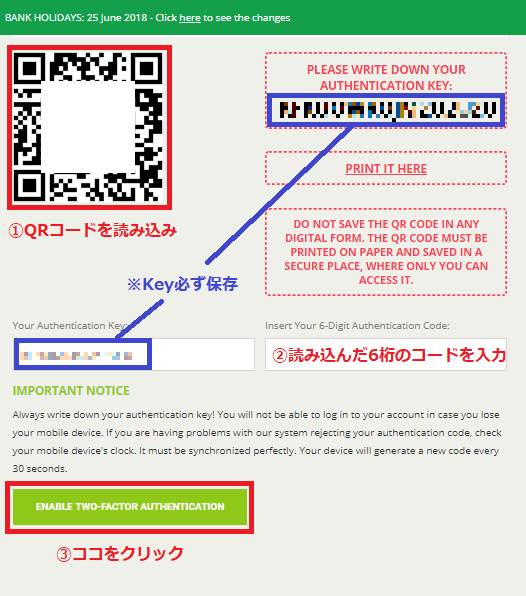
➀表示されたQRコードを読み込んでください。
➁6桁の数字が表示されているので、入力してください。
➂「ENABLE TWO-FACTOR~」をクリックしてください。
※「Key」(秘密鍵)は必ず保存しておいてください。プリントアウトして保存しておくのが一番良いかもしれません。
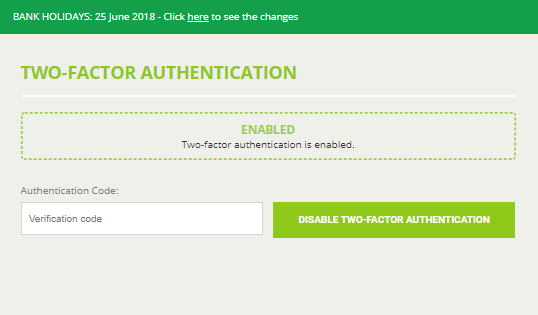
この画面が表示されたら、二段階認証などの登録は完了です。この後に本人確認書類の提出をしてから、取引を開始することができます。






コメント